Créer des colonnes
- Cliquez deux fois sur l'objet texte multiligne.
- Cliquez sur .

- Sélectionnez une option et une sous-option de colonne dans la liste des colonnes.
- Dynamique. Le réglage des colonnes a un impact sur le flux de texte et ce dernier provoque l'ajout ou la suppression de certaines colonnes.
- Statique. Spécifiez le nombre de colonnes.
- Déplacez le curseur vers les limites de l'encadrement du texte (droite, bas et coin) pour ajuster la hauteur et la largeur de la colonne.
Remarque : Les flèches situées sur la règle en haut à droite ajustent uniquement la largeur d'espacement et non la largeur de colonne.
Ajuster des colonnes à l'aide des poignées
- Sélectionnez l'objet texte multiligne pour afficher les poignées.
- Faites glisser une poignée pour effectuer les ajustements nécessaires.
L'illustration suivante décrit l'utilisation des poignées avec Colonnes dynamiques - Hauteur manuelle.
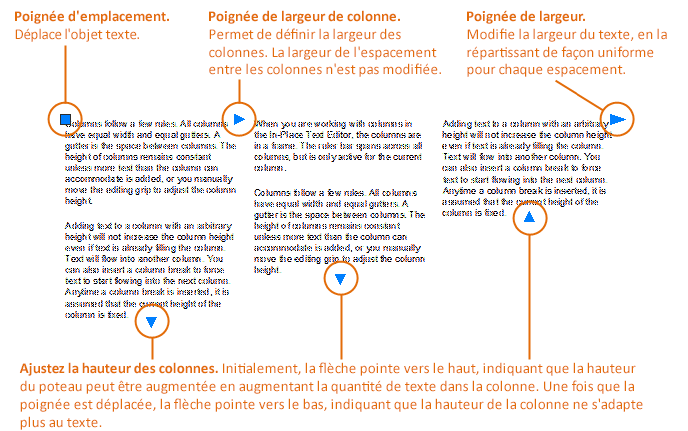
L'illustration suivante décrit l'utilisation des poignées avec les colonnes statiques.
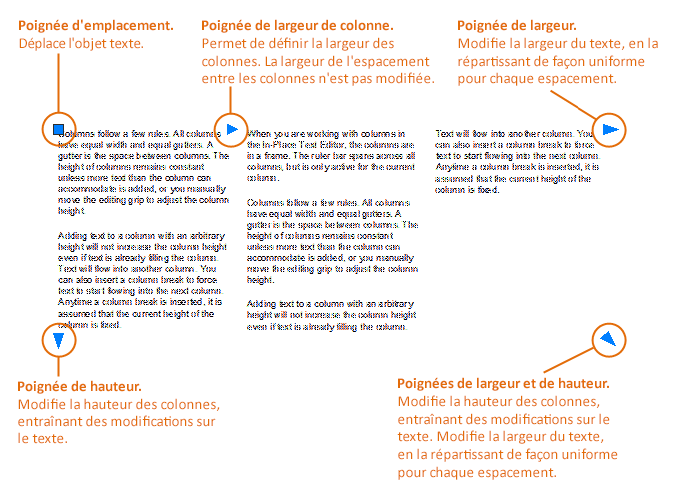
Remarque : En règle générale, les poignées mettent à jour l'objet lorsque vous relâchez le bouton de la souris.
Insérer un saut de colonne
- Cliquez deux fois sur l'objet texte multiligne.
- Déplacez le curseur à l'emplacement du texte où vous voulez ajouter le saut de colonne.
- Effectuez l'une des opérations suivantes :
- Cliquez sur .

- Appuyez sur Alt + Entrée.
- Cliquez sur .